今回は、FRep導入編として、
Frepがスマホで操作できるようにするところまで
2記事にして記載しています。
本記事ではFRepをPCにインストールするところまで記載しています。
導入済みの方や、見なくてもわかるよ!という方は読まずに↓まで飛ばしちゃってください。
>>【コイン稼ぎ】FRepで最大限に稼ぐ方法:ツムツムの記録の管理
ダウンロードとかインストールとかあまり経験の無い方向けに、これでもかというくらい詳しく記載しています。
FRep導入だけだったら読まなくていいという方はこちらからアクセスしてFRepを導入してください!
FRepってなに?なんのために使うの?という方はこちらの記事を先にご覧下さい!
用意するもの

まず初めに、用意するものは以下の通りです。
- ツムツムをプレイしているスマートフォン(androidに限る)
- PCまたはandroidのスマートフォン
- 1と2を接続するためのUSBコード
1のスマートフォンについて
ツムツムをプレイしているスマートフォンですが、普段はiPhoneを使用しているが、昔使っていたandroidがあるよという方はそちらでも可能です。
普段もandroidだし、昔使ってたandroidがあるよという方も、昔使っていたandoroidを使用することをおすすめ致します。
2のPCまたはスマートフォンについて
このPCまたはスマートフォンは、FRep導入に必ず必要なものです。
ただし、初期導入時と、1のスマホの再起動後のときのみ必要になります。再起動しませんという方は最初の1回だけになるかもしれません。
(わたしはまだ経験がないのですが、もしかしたらFRep自体のアップデート時にも必要になるかもしれません。)
なのでFRepのためだけにわざわざPCを買う必要はないと思います。
PCのスペックもどんなものでも問題ないと思います。
PCがない方は家族のスマホを少しお借りしてもいいかもしれません。
わたしは旦那のスマホを借りてます笑
3のUSBコードについて

PCや2のスマホに1のスマホを接続するときは必ずデータ転送可能なコードを選びましょう。
スマホを買ったときについてくるデータ転送用のコードなどであれば問題ないと思います。
わたしはここでつまずいて、「どうして実行できないんだああああ」と困りはてていた経験があります。
充電はできてるし、PC、スマホ間接続されているなと勘違いしていて、ずっと試し続けて時間が過ぎてゆきました。
見落としがちなので要注意です!
両面使用可能:USB-Cは使いやすさを追及したデザインで、いつでも正しくケーブルを挿入できます。
高い耐久性:高耐久素材を採用し、一般的なケーブルより5倍以上長持ちします。また安全性と信頼性の向上のため、56Kオームのプルアップレジスターを採用しました。
また、USBコードはあるけど、スマホとスマホを繋ぐコードはありませんという方は是非100円ショップへ変換コードを買いに行きましょう。
USBコードは100円ショップで買ってわたしは失敗したのでおすすめしませんが、変換コードは100円ショップで事足りると思います。
(USBコードも、もしかしたらしっかり選んで買えば問題なかったのかもしれない・・・)
幅広い互換性:ほとんどのUSB-C機器とUSB-A機器を簡単に接続できます。
持ち運びやすさを追求:硬貨ほどの小さいサイズで、どこへでも持ち運べます。
高い耐久性:耐久性を高めるデザインで、長期間安心してご使用いただけます。
パッケージ内容:Anker USB-C & USB 3.0 変換アダプタ、取扱説明書、最大24ヶ月保証 (※正規販売店からの注文に限り18ヶ月保証の対象となり、Anker会員には+6ヶ月の延長保証が付きます。詳細は「出品者のコメント」をご確認ください。注文番号が保証書の代わりとなります。)、カスタマーサポート
初期設定を完了させよう

それでは、さっそくFRepをダウンロードしていきましょう!
設定ツールのダウンロード
それではまず、「必要なもの」の2で出てきたPCまたはスマホにFRepの設定ツールをダウンロードしましょう。
PCまたは2のスマホからこちらにアクセスしてください。
アクセスしたら「初期設定」の項目からそれぞれ対応している設定ツールをダウンロードしてください。
PCの場合は赤枠からダウンロードしてください。
お持ちのPCでそれぞれ変わってきますが、 どれかわからないという方は、PCにリンゴのマークがなければだいたいWindowsだと思われます。
スマホの場合は青枠からダウンロードしてください。
このあとはWindowsの場合を説明していきます。
赤枠の中のいずれかをクリックすると、このような画面が出てきます。
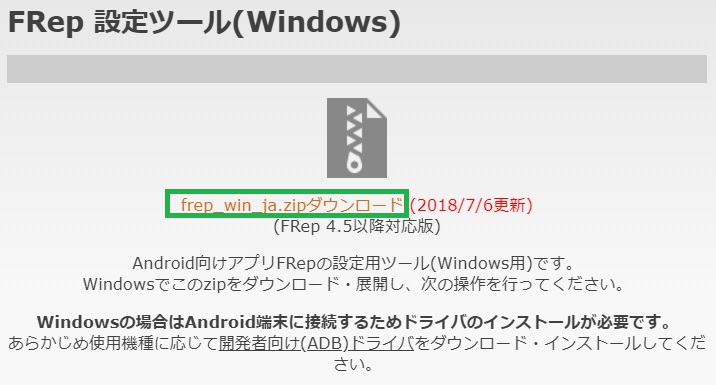
緑枠の「frep_win_ja.zipダウンロード」をクリックしてください。
すると、設定ツールファイルがPCにダウンロードされます。
この時点では、ファイルがPCにはいっただけで、まだ使えるようにはなっていません。
設定ツールのzipファイルを解凍
ここでエクスプローラを起動します。
エクスプローラの起動方法は、「Windowsボタン+E」です。
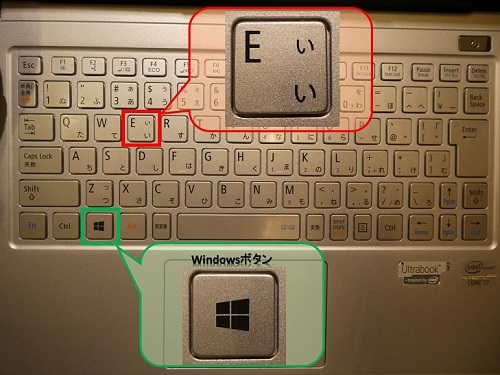
エクスプローラを開いたら、先ほどダウンロードした「frep_win_ja.zip」が入っている「PC>ダウンロード」フォルダへ移動します。
ダウンロードしたファイルは、zipファイルになっているため展開をして使えるようにします。
zipファイルとは:元データの実質的な内容を変えずにサイズが縮小されたファイルのこと
「frep_win_ja.zip」を右クリックし、「すべて展開」を選択します。
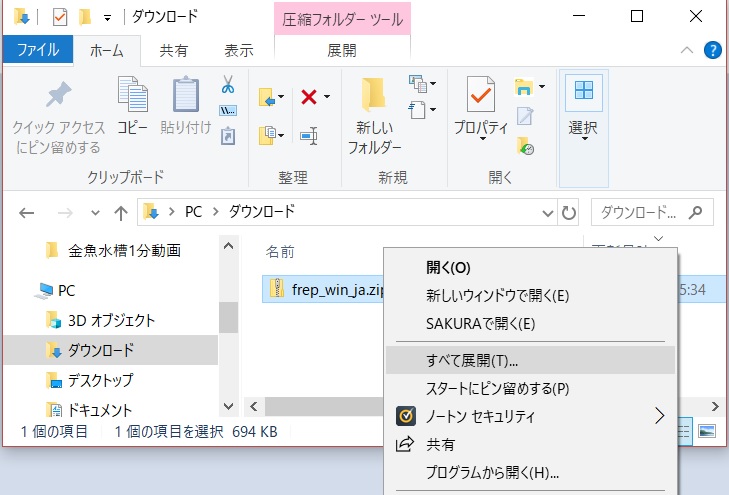
任意のフォルダへzipファイルを展開します。
「参照(R)」をクリックし、好きなフォルダを選択してください。変更せずにそのままでも問題ありません。
「完了時に展開されたファイルを表示する(H)」にチェックをいれておくと、zipファイル展開後、展開したフォルダが開かれるので、わかりやすいと思います。
「展開(E)」をクリックし、展開開始です。
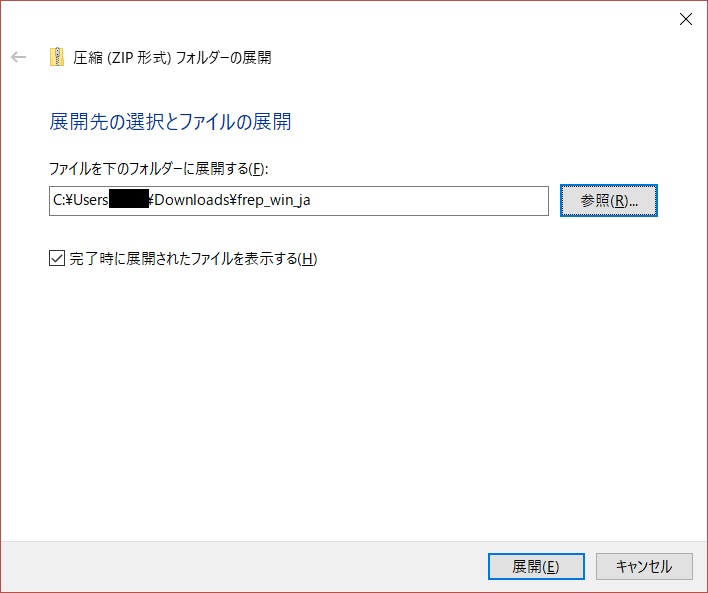
展開されたファイルを開くと、「frep_setup_win_ja」というフォルダが現れます。
のフォルダをさらに開くと、「win.bat」があります。このファイルがあれば解凍完了です。
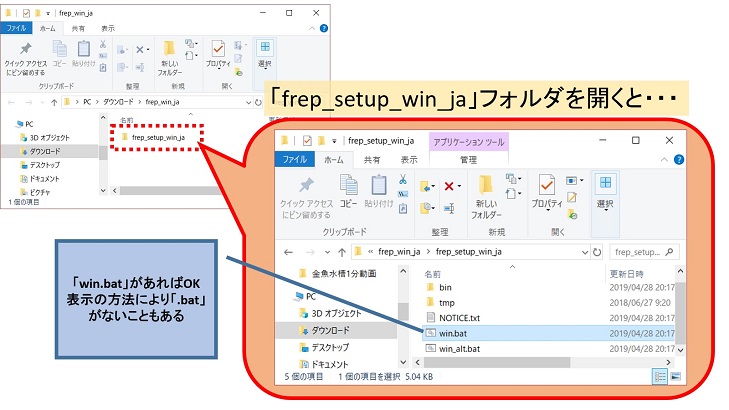
以上でFRepをPCへインストールできました。
FRepインストール、お疲れ様でした!
導入編は、ここまでできたらあとはちょちょいのちょいです!
次回記事でスマホへ導入方法を記載していきます。



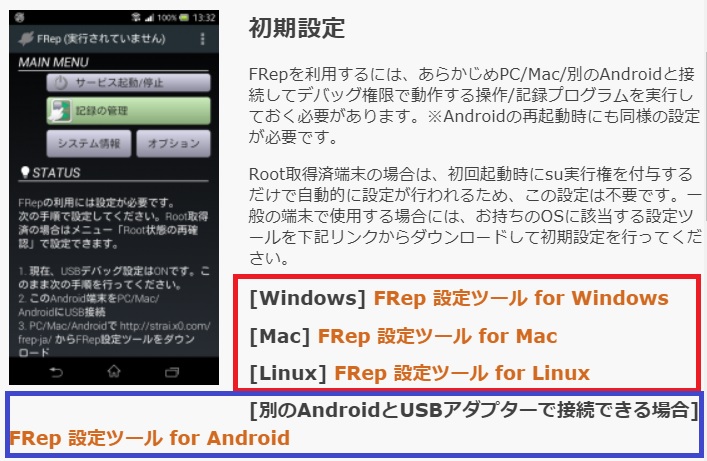


コメント
[…] https://pok430.com/frep-dl-tsumtsum/ https://pok430.com/frep-dl-tsumtsum/ […]
[…] 【FRep導入編1/2】ツムツムを起動しておくだけでコイン稼ぎ […]
いつも役に立つ情報ありがとうございます。
現在、ツムツムの為にFrepを使用しています。
自動送信したいんですけど、リア友まで送てしまうので、
FREP・・・4つ送信、3つ送信、2つ送って1つ飛ばして1つ送るっていう3パターンを記憶させて、
手動で送っています。
親子型の子に入っていて、
グループの親の方には、名前の前に♡をつけて区別しています。
ツムツムのアカウントがあるリア友には□をつけています。
希望の方法があり、その送信の仕方が可能かどうか、教えていただきたく
メールさせていただきました。
①Frepを手動で立ち上げる
②名前の前に♡がついている人だけを見つけて1タップでハートを送る。
もしくわ、□がついてる人は避けてそれ以外、全員に送る
③メールボックスは手動で受け取る
失敗の判定ややり直しのプログラムは必要なく、
この動作だけでいいのですが、
プログラムを組むことは可能でしょうか?
また可能な場合、簡単で良いので、手順を教えていただけないでしょうか?
どうぞよろしくお願い致します。